


Photoshop的Action可以被稱為“PS錄放機”,Action可以將一連串的PS製圖命令序列保存成一個命令群—— action(動作) 。按下Action播放鍵,這些事先存儲好的命令序列就可以自動執行了,和dos時代的批處理很像。同時,Photoshop的Action還可以保存和導入,非常方便移植。
安裝完PS後,在action麵板中會有photoshop自帶的動作集,包括長方形按紐,正方形按紐、圓形按紐等各種效果,有興趣的朋友可以逐個試試。
這裏我們詳細介紹一下Photoshop的Action麵板(動作麵板),以方便大家學用。
1、action控製麵板的顯示模式
打開Photoshop,在菜單命令中選“Windows--Show Action”打開Action控製麵板(如圖1)。
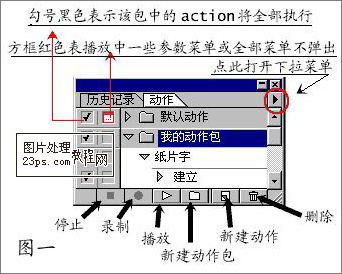
圖1
控製麵板默認方式為清單顯示,你也可以選擇按紐顯示的方式,在Action控製板菜單中選擇Button Mode,則進入按紐顯示模式(如圖2),再選一次返回清單顯示。
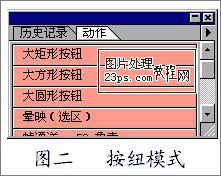
圖2
清單顯示時會在action欄中詳細列出每一個命令,每一命令欄內又可顯示動作中的每一項命令,命令中又可以顯示命令的數值。
2、action麵板的展開與折疊
在Action控製麵板中,每一個動作集被包含在一個小文件包標誌中,單擊小文件包標誌左邊的倒三角標使其站立可展開折疊起來的每個命令,單擊動作左邊的倒三角使其站立可以展開帶有參數設置的動作以便查看默認的參數設置。
3、action麵板左邊的勾號與方框
action麵板左側的勾號呈紅色,則命令集中有些命令未被選中,即在播放action時不被執行。勾號全部選中則命令集合的所有命令全部將被執行。勾號右邊的方框表示在執行該命令時將會彈出參數設? 話框,方框呈紅色,表示執行時有些命令或全部命令中的參數設置對話框不彈出,而使用默認參數值。
4、action麵板下的功能鍵
五個按紐依次為停止、錄製、播放、建立新動作包、建立新動作、刪除。要自已錄製action時建議建立一新動作包,然後在此包中錄製你的新動作。
5、action麵板右上的小三角
別忘了在麵板右上角的黑三角,點擊打開action麵板的下拉菜單。
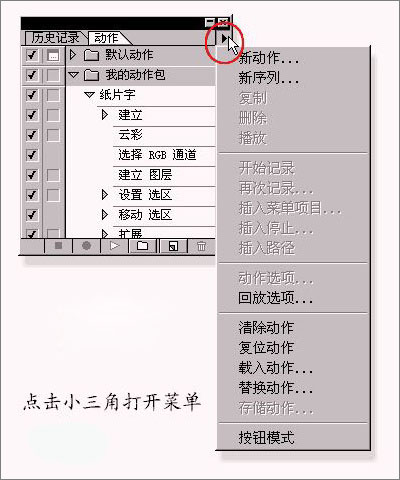
圖3
New Action...(建立新動作)
New Set...(建立新設置、新序列)
Duplicate(複製,指複製PS動作)
Delete(刪除)
Play(播放)
Start Recording(開始記錄)
Record Again...(再次記錄,在已有的動作包中記錄新的動作命令)
|Insert Menu Item...(插入菜單項目,一些在執行時無法錄製的命令可用此手工插入)
Insert Stop...(插入停止)
Insert Path(插入路徑)
Action Option(動作選項,當你選擇某個動作文件包時,此處為Set Option,序列選項)
Playback Options(回放選項,可設置該Action播放時是否加速、逐步、或是延時幾秒)
Clear Action(清除動作,可要小心嘍)
Reset Action(複位動作,回複為安裝時的默認動作,其中第三個選項還可複製當前動作包)
Load Action(載入動作,可以載入你在網上下載的Actions)
Replace Action(將當前action替換為其他action,即覆蓋)
Save Action (保存action,在製作自已的action時可就要用著它了)
Button Mode(按紐模式,可更改action麵板中的樣式)
如果下載有新的Action文件,點擊動作麵板最右上角的“小三角形”,在彈出的下拉菜單中點擊“載入動作”,選中動作文件即可。


ps照片處理教程- Photsohop定義動作打造純色夢幻柔調特效